在Windows系统上搭建Nginx+Python+MySQL环境的教程
1 安装nginx
下载windows上的nginx最新版本,http://www.nginx.org/en/download.html。
解压后即可。
运行nginx.exe后本地打开http://localhost,将会看到欢迎页面,这证明nginx在本地运行良好,如果没有出现欢迎页面,请检查是否有进程占用了80端口。
2 安装flup
下载对应版本的flup,这里下载flup3.x版本,适合python3.2,下载地址:https://github.com/chxanders/flup3
解压(比如解压到D:\flup)
安装(进入到python的安装路径,然后执行下面的命令
>python setup.py install
)
!注意,如果提示缺少setuptools,安装distribute-0.6.49.tar.gz,安装方法和flup安装一样,下载地址:https://pypi.python.org/pypi/distribute/0.6.49
3 安装Mysql
在这里我使用的是5.1版本。在win系统上双击安装文件,下一步下一步完成。下载地址:http://dev.mysql.com/downloads/
4 安装数据库驱动
下载用于win上对应py版本的的python-mysql驱动,双击安装即可。下面的下载地址是3.2:
http://files.cnblogs.com/wangqc/distribute-0.6.49.zip
5 配置服务器
首先需要修改nginx的配置文件nginx.conf。
找到:
location / {
root html;
index index.html index.htm;
}
在里面加上:
# host and port to fastcgi server fastcgi_pass 127.0.0.1:55880; fastcgi_param PATH_INFO $fastcgi_script_name; fastcgi_param REQUEST_METHOD $request_method; fastcgi_param QUERY_STRING $query_string; fastcgi_param SERVER_NAME $server_name; fastcgi_param SERVER_PORT $server_port; fastcgi_param SERVER_PROTOCOL $server_protocol; fastcgi_param CONTENT_TYPE $content_type; fastcgi_param CONTENT_LENGTH $content_length; fastcgi_pass_header Authorization; fastcgi_intercept_errors off;
然后测试该配置文件是否正确,在cmd中切换到nginx安装目录里,输入
nginx.exe -t
即可开始对配置文件测试,如果提示成功,说明配置正确,
这是可以结束掉任务管理器中所有的nginx.exe进程,重新运行ngin.exe重启nginx服务。
6 运行Server.py
在cmd下切换到项目目录,输入命令
python Server.py runfcgi method=threaded host=127.0.0.1 port=55880
注意,
这条命令只能用来启动项目,如果出现错误并不会给出提示。下面是正确的情况.

用浏览器打开http://127.0.0.1:8080 测试一下,项目是不是已经跑起来了(第一次运行等待的时间稍长,请耐心等待)。
7 一些注意事项
(1)、首先应该改的地方,这个大家应该都知道:
DEBUG = TEMPLATE_DEBUG = False#将debug设置为False
(2)、改一下ALLOWED_HOSTS,我死死的就将这个给忘了,我的配置:
if DEBUG:#根据DEBUG来确定 ALLOWED_HOSTS = [""] else: ALLOWED_HOSTS = ["localhost","127.0.0.1"]
(3)、重头戏来了,配置nginx:
这里相关的代码网上很多,但是几乎都没有说明一件事:
配置location ~ ^/static/ 的位置,一定要在location ~ ^/的前面,而且不能单纯的使用 location /static/ 或者location /static ,不然,static文件夹中的静态文件都不能加载!!!
ps:提起这个,慢慢的泪啊,就错在这里了。。。。。
嫌麻烦可以写成批处理,运行的时候双击一下就好了。

熱AI工具

Undresser.AI Undress
人工智慧驅動的應用程序,用於創建逼真的裸體照片

AI Clothes Remover
用於從照片中去除衣服的線上人工智慧工具。

Undress AI Tool
免費脫衣圖片

Clothoff.io
AI脫衣器

Video Face Swap
使用我們完全免費的人工智慧換臉工具,輕鬆在任何影片中換臉!

熱門文章

熱工具

記事本++7.3.1
好用且免費的程式碼編輯器

SublimeText3漢化版
中文版,非常好用

禪工作室 13.0.1
強大的PHP整合開發環境

Dreamweaver CS6
視覺化網頁開發工具

SublimeText3 Mac版
神級程式碼編輯軟體(SublimeText3)
 MySQL:數據庫,PHPMYADMIN:管理接口
Apr 29, 2025 am 12:44 AM
MySQL:數據庫,PHPMYADMIN:管理接口
Apr 29, 2025 am 12:44 AM
MySQL和phpMyAdmin可以通過以下步驟進行有效管理:1.創建和刪除數據庫:在phpMyAdmin中點擊幾下即可完成。 2.管理表:可以創建表、修改結構、添加索引。 3.數據操作:支持插入、更新、刪除數據和執行SQL查詢。 4.導入導出數據:支持SQL、CSV、XML等格式。 5.優化和監控:使用OPTIMIZETABLE命令優化表,並利用查詢分析器和監控工具解決性能問題。
 怎樣卸載MySQL並清理殘留文件
Apr 29, 2025 pm 04:03 PM
怎樣卸載MySQL並清理殘留文件
Apr 29, 2025 pm 04:03 PM
要安全、徹底地卸載MySQL並清理所有殘留文件,需遵循以下步驟:1.停止MySQL服務;2.卸載MySQL軟件包;3.清理配置文件和數據目錄;4.驗證卸載是否徹底。
 量化交易所排行榜2025 數字貨幣量化交易APP前十名推薦
Apr 30, 2025 pm 07:24 PM
量化交易所排行榜2025 數字貨幣量化交易APP前十名推薦
Apr 30, 2025 pm 07:24 PM
交易所內置量化工具包括:1. Binance(幣安):提供Binance Futures量化模塊,低手續費,支持AI輔助交易。 2. OKX(歐易):支持多賬戶管理和智能訂單路由,提供機構級風控。獨立量化策略平台有:3. 3Commas:拖拽式策略生成器,適用於多平台對沖套利。 4. Quadency:專業級算法策略庫,支持自定義風險閾值。 5. Pionex:內置16 預設策略,低交易手續費。垂直領域工具包括:6. Cryptohopper:雲端量化平台,支持150 技術指標。 7. Bitsgap:
 給MySQL表添加和刪除字段的操作步驟
Apr 29, 2025 pm 04:15 PM
給MySQL表添加和刪除字段的操作步驟
Apr 29, 2025 pm 04:15 PM
在MySQL中,添加字段使用ALTERTABLEtable_nameADDCOLUMNnew_columnVARCHAR(255)AFTERexisting_column,刪除字段使用ALTERTABLEtable_nameDROPCOLUMNcolumn_to_drop。添加字段時,需指定位置以優化查詢性能和數據結構;刪除字段前需確認操作不可逆;使用在線DDL、備份數據、測試環境和低負載時間段修改表結構是性能優化和最佳實踐。
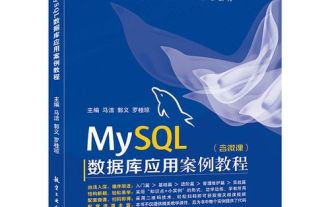 MySQL批量插入數據的高效方法
Apr 29, 2025 pm 04:18 PM
MySQL批量插入數據的高效方法
Apr 29, 2025 pm 04:18 PM
MySQL批量插入数据的高效方法包括:1.使用INSERTINTO...VALUES语法,2.利用LOADDATAINFILE命令,3.使用事务处理,4.调整批量大小,5.禁用索引,6.使用INSERTIGNORE或INSERT...ONDUPLICATEKEYUPDATE,这些方法能显著提升数据库操作效率。
 如何使用MySQL的函數進行數據處理和計算
Apr 29, 2025 pm 04:21 PM
如何使用MySQL的函數進行數據處理和計算
Apr 29, 2025 pm 04:21 PM
MySQL函數可用於數據處理和計算。 1.基本用法包括字符串處理、日期計算和數學運算。 2.高級用法涉及結合多個函數實現複雜操作。 3.性能優化需避免在WHERE子句中使用函數,並使用GROUPBY和臨時表。
 MySQL的字符集和排序規則如何配置
Apr 29, 2025 pm 04:06 PM
MySQL的字符集和排序規則如何配置
Apr 29, 2025 pm 04:06 PM
在MySQL中配置字符集和排序規則的方法包括:1.設置服務器級別的字符集和排序規則:SETNAMES'utf8';SETCHARACTERSETutf8;SETCOLLATION_CONNECTION='utf8_general_ci';2.創建使用特定字符集和排序規則的數據庫:CREATEDATABASEexample_dbCHARACTERSETutf8COLLATEutf8_general_ci;3.創建表時指定字符集和排序規則:CREATETABLEexample_table(idINT
 MySQL和Oracle:探索性能和可伸縮性
Apr 29, 2025 am 12:12 AM
MySQL和Oracle:探索性能和可伸縮性
Apr 29, 2025 am 12:12 AM
MySQL和Oracle在性能和可擴展性上的區別在於:1.MySQL在小型到中型數據集上表現更好,適合快速擴展和高效讀寫;2.Oracle在處理大型數據集和復雜查詢時更具優勢,適合高可用性和復雜業務邏輯。 MySQL通過主從復制和分片技術實現擴展,而Oracle通過RAC實現高可用性和擴展性。






